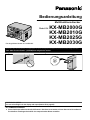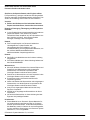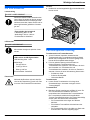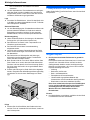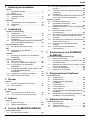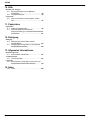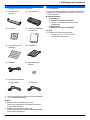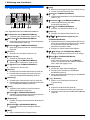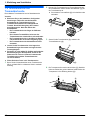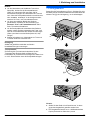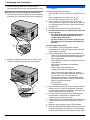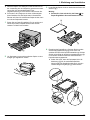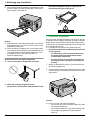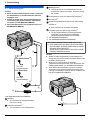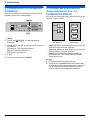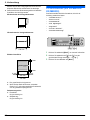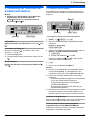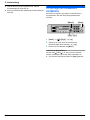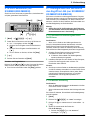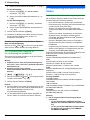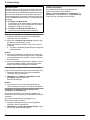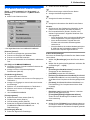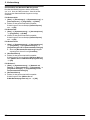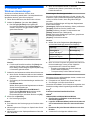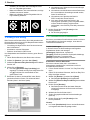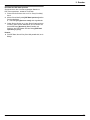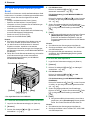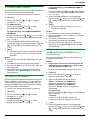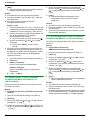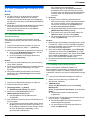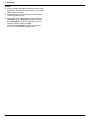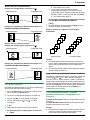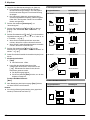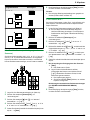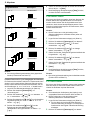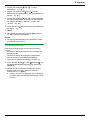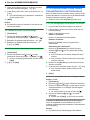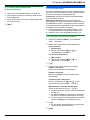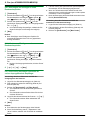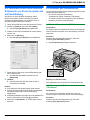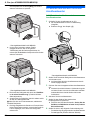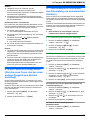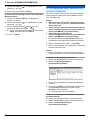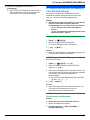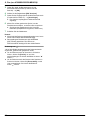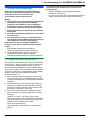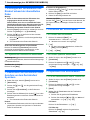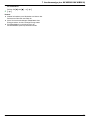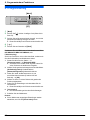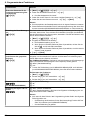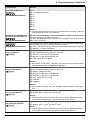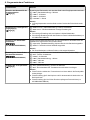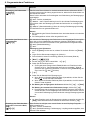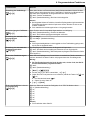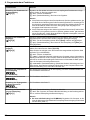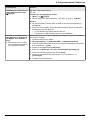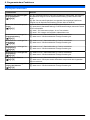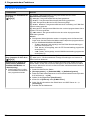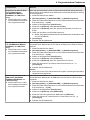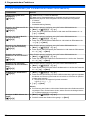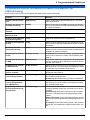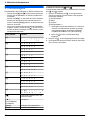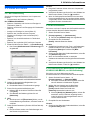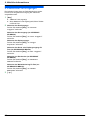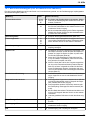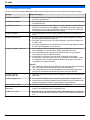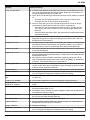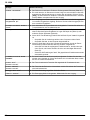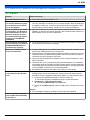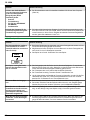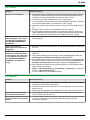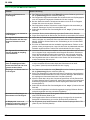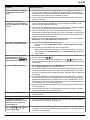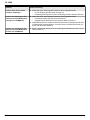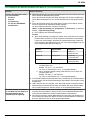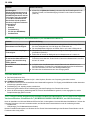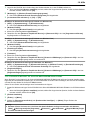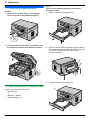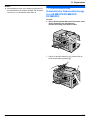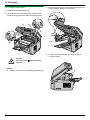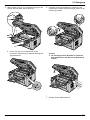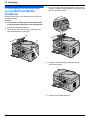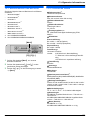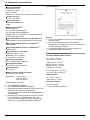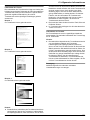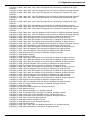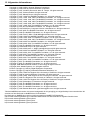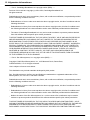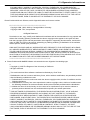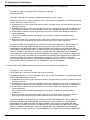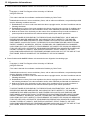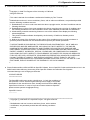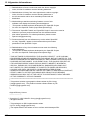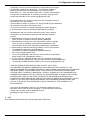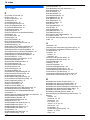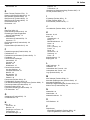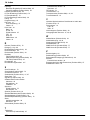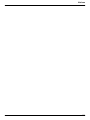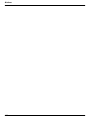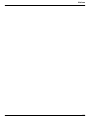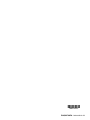Bedienungsanleitung
Multifunktionsdrucker
Das abgebildete Modell ist KX-MB2000.
Modell-Nr. KX-MB2000G
KX-MB2010G
KX-MB2025G
KX-MB2030G
Schließen Sie das Gerät über ein USB-Kabel an einen Computer erst dann an, wenn Sie beim Setup der Soft-
ware “Multi-Function Station” (CD-ROM) dazu aufgefordert werden.
12
FOR ENGLISH USERS:
You can select English for the display and report (feature #110, page 63).
Nur KX-MB2025/KX-MB2030:
R Dieses Gerät unterstützt eine Anrufer-ID-Funktion. Um diese zu verwenden, müssen Sie sich bei Ihrem Service
Provider/Ihrer Telefongesellschaft für den entsprechenden Dienst anmelden.

Vielen Dank, dass Sie sich für den Kauf dieses
Panasonic-Geräts entschieden haben.
Sie können die Sprache Deutsch oder Englisch wählen.
Für Sprachführung, Anzeigen und Berichte wird die gewählte
Sprache verwendet. Die Standardeinstellung ist Deutsch. Zum
Ändern der Einstellung siehe Funktion #110 auf Seite 63.
Vorsicht:
R Reiben oder Radieren auf der bedruckten Seite des
Papiers kann dazu führen, dass der Druck verschmiert.
Hinweis zu Entsorgung, Übertragung und Rückgabe des
Produkts:
R In dem Produkt können private/vertrauliche Informationen
gespeichert werden. Zum Schutz Ihrer privaten/
vertraulichen Daten empfehlen wir, die Informationen aus
dem Speicher zu löschen, bevor Sie das Produkt
entsorgen, übertragen oder zurückgeben.
Umwelt:
R Die Firmenphilosophie von Panasonic bezieht den
Umweltgedanken in jedem Stadium des
Lebensdauerzyklus der Produkte ein, von der
Produktentwicklung zur energiesparenden Bauweise, von
der erhöhten Wiederverwendbarkeit bis zu
abfallvermeidenden Verpackungsverfahren.
Hinweis:
R Das Suffix in der Modellnummer wird in dieser Anleitung
weggelassen.
R Die meisten Abbildungen in dieser Anleitung basieren auf
dem Modell KX-MB2000.
Warenzeichen:
R Microsoft, Windows, Windows Vista, Internet Explorer und
PowerPoint sind Warenzeichen oder eingetragene
Warenzeichen von Microsoft Corporation in den
Vereinigten Staaten und/oder anderen Ländern.
R Pentium ist ein Warenzeichen von Intel Corporation in den
Vereinigten Staaten und in anderen Ländern.
R Screenshots wurden mit Erlaubnis der Microsoft
Corporation gedruckt.
R Adobe und Reader sind Warenzeichen oder eingetragene
Warenzeichen von Adobe Systems Incorporated in den
Vereinigten Staaten und/oder anderen Ländern.
R Avery ist ein eingetragenes Warenzeichen der Avery
Dennison Corporation.
R XEROX ist ein eingetragenes Warenzeichen der Xerox
Corporation.
R Alle anderen Warenzeichen in dieser Anleitung sind das
Eigentum ihrer jeweiligen Besitzer.
Urheberrecht:
R Dieses Material ist von Panasonic System Networks Co.,
Ltd. urheberrechtlich geschützt und darf nur für interne
Zwecke reproduziert werden. Jede weitere Reproduktion
des Materials, sowohl im Ganzen als auch auszugsweise,
ist ohne schriftliche Genehmigung von Panasonic System
Networks Co., Ltd. nicht gestattet.
© Panasonic System Networks Co., Ltd. 2010
2

Für Ihre Sicherheit
Laserstrahlung
KLASSE 1 LASER PRODUKT
Der Drucker dieses Geräts verwendet einen
Laser. Wenn Sie andere als die hier angege-
benen Bedienelemente, Einstellungen oder
Verfahren verwenden, setzen Sie sich und an-
dere möglicherweise gefährlichen Strahlun-
gen aus.
Eigenschaften der Laserdiode
Laserleistung: Max. 15 mW
Wellenlänge: 760 nm - 800 nm
Emissionsdauer: fortlaufend
LED-Leuchte
KLASSE 1 LED-PRODUKT
Keine direkte Anzeige mit optischen Instru-
menten.
LED-Leuchte mit CIS-Eigenschaften
LED-Strahlung: Max. 1 mW
Wellenlänge:
Rot typ. 630 nm
Grün typ. 520 nm
Blau typ. 465 nm
Emissionsdauer: fortlaufend
Fixiereinheit
Während des Druckens und nach dem Dru-
cken ist die Fixiereinheit (A) sehr heiß. Das
ist normal. Die Fixiereinheit nicht berühren.
Hinweis:
R Der Bereich um das Ausgabefach (B) wird ebenfalls warm.
Das ist normal.
B
A
Für eine optimale Leistung
Tonerkartusche und Trommelkartusche
R Achten Sie darauf, dass beim Austauschen der
Tonerkartusche oder Trommelkartusche kein(e) Staub,
Wasser oder Flüssigkeit auf die Trommel gelangt. Dies
könnte die Druckqualität beeinträchtigen.
R Für eine optimale Leistung wird der Einsatz von
Original-Panasonic Tonerkartuschen und
Trommelkartuschen empfohlen. Für Probleme, die durch
das Verwenden von Tonerkartuschen und
Trommelkartuschen entstehen, die nicht von Panasonic
stammen, können wir keine Verantwortung übernehmen:
– Schaden am Gerät
– Schlechte Druckqualität
– Unkorrekter Betrieb
Tonerkartusche
R Lassen Sie die Tonerkartusche nicht lange ohne
Schutzbeutel liegen. Ansonsten verringert sich die
Tonerergiebigkeit.
Trommeleinheit
R Bitte lesen Sie die Anweisungen auf Seite 10, bevor Sie
die Trommelkartusche installieren. Öffnen Sie
anschließend den Schutzbeutel der Trommelkartusche.
Die Trommeleinheit enthält eine lichtempfindliche
Trommel. Durch Belichtung kann die Trommel beschädigt
werden. Nach dem Öffnen des Schutzbeutels:
– Die Trommeleinheit nicht länger als 5 Minuten
belichten.
– Die schwarze Trommelfläche nicht berühren oder
zerkratzen.
– Die Trommeleinheit nicht in der Nähe von Staub oder
Schmutz oder in feuchter Umgebung lagern.
3
Wichtige Informationen

– Die Trommeleinheit nicht direktem Sonnenlicht
aussetzen.
R Um die Lebensdauer der Trommelkartusche zu verlängern,
sollte das Gerät niemals unmittelbar nach dem Drucken
ausgeschaltet werden. Lassen Sie es nach dem Drucken
mindestens 30 Minuten lang eingeschaltet.
Lage
R Vermeiden Sie Fehlfunktionen, in dem Sie das Gerät nicht
in die Nähe von starken Magnetfeldern wie z.B. TV-Geräte
oder Lautsprechern aufstellen.
Statische Elektrizität
R Um eine Beschädigung der Schnittstellenanschlüsse oder
anderer elektrischer Bauteile im Gerät durch statische
Elektrizität zu vermeiden, berühren Sie eine geerdete
Metalloberfläche, bevor Sie die Komponenten berühren.
Betriebsumgebung
R Halten Sie dieses Gerät von Vorrichtungen, die elektrische
Störungen fern (z.B. Neonröhren, Motoren etc).
R Das Gerät muss vor Staub, hohen Temperaturen und
Vibrationen geschützt werden.
R Das Gerät darf nicht direkter Sonnenbestrahlung
ausgesetzt werden.
R Legen Sie keine schweren Gegenstände auf das Gerät.
Wenn Sie das Gerät länger nicht verwenden, ziehen Sie
den Netzstecker.
R Das Gerät sollte von Wärmequellen wie Heizungen,
Küchenofen usw ferngehalten werden. Feuchte Keller
sollten ebenfalls vermieden werden.
R Beim Drucken wird der Toner durch Wärme auf der Seite
fixiert. Daher ist es normal, dass das Gerät während des
Druckens und kurz danach einen Geruch erzeugt. Stellen
Sie sicher, dass das Gerät in einem gut belüfteten Raum
aufgestellt wird.
R Schlitze oder Öffnungen im Gerät dürfen nicht abgedeckt
werden. Überprüfen Sie die Belüftungsschlitze regelmäßig
und befreien Sie sie mit einem Staubsauger von Staub
(A).
A
A
Pflege
R Wischen Sie die Außenflächen des Gerätes mit einem
weichen Tuch ab. Verwenden Sie kein Benzin, Verdünner
oder Scheuerpulver.
Transportieren des Gerätes
Halten Sie die Griffe (A) auf beiden Seiten, wenn Sie das Gerät
transportieren.
A
A
Illegale Kopien
R Das Kopieren bestimmter Dokumente ist gesetzlich
verboten.
Das Kopieren bestimmter Dokumente kann in Ihrem Land
verboten sein. Verurteilte können mit Geld- und/oder
Gefängnisstrafen bedacht werden. Nachfolgend einige
Beispiele von Dokumenten, die in Ihrem Land mit einem
Kopierverbot belegt sein können.
– Währung
– Banknoten und Schecks
– Bank- und Staatsanleihen
– Reisepässe und Personalausweise
– Urheberrechtlich geschütztes Material oder
Warenzeichen ohne Einverständnis des Eigentümers
– Briefmarken und andere handelbare Urkunden
Diese Liste erhebt keinen Anspruch auf Vollzähligkeit
und es wird keine Gewährleistung hinsichtlich Ihrer
Vollständigkeit oder Korrektheit übernommen.
Wenden Sie sich in Zweifelsfällen an Ihren
Rechtsberater.
Hinweis:
R Um illegale Kopien zu verhindern, empfehlen wir das Gerät
in überwachten Räumen aufzustellen.
4
Wichtige Informationen

1. Einleitung und Installation
Zubehör
1.1 Mitgeliefertes Zubehör ...........................................7
1.2 Zubehör .................................................................7
Lage der Bedienelemente
1.3 Tastenbeschreibung ..............................................8
1.4 Übersicht ...............................................................9
Installation
1.5 Tonerkartusche und Trommelkartusche ..............10
1.6 Ausgabefach .......................................................13
1.7 Papier ..................................................................14
2. Vorbereitung
Anschlüsse und Einrichtung
2.1 Verbindungen ......................................................18
2.2 Einschalten des Geräts .......................................19
2.3 Wählverfahren (nur KX-MB2025/
KX-MB2030) ........................................................20
2.4 Auswahl des Betriebsmodus (Scannen/Kopieren)
(Fax: nur KX-MB2025/KX-MB2030) ....................20
Dokumentenanforderungen
2.5 Einlegen der Dokumentenvorlage .......................21
Hilfe
2.6 Hilfefunktion (nur KX-MB2025/
KX-MB2030) ........................................................22
Lautstärke
2.7 Einstellung der Lautstärke (nur KX-MB2025/
KX-MB2030) ........................................................23
Erste Programmierung
2.8 Datum und Uhrzeit ..............................................23
2.9 Ihr Logo (nur KX-MB2025/KX-MB2030) ..............24
2.10 Ihre Faxnummer (nur KX-MB2025/
KX-MB2030) ........................................................25
2.11 Konfiguration des Gerätes für den Zugriff im LAN
(nur KX-MB2000/KX-MB2010/
KX-MB2030) ........................................................25
2.12 Installierung von Multi-Function Station ..............26
2.13 Multi-Function Station starten ..............................29
3. Drucker
Drucker
3.1 Drucken aus Windows-Anwendungen ................31
3.2 Easy Print Utility ..................................................32
4. Scanner
Scanner
4.1 Vom Gerät aus scannen (Push Scan) .................34
4.2 Vom Computer aus scannen (Pull Scan) ............37
5. Kopierer
Kopieren
5.1 Erstellen einer Kopie ...........................................39
5.2 Weitere Kopierfunktionen ....................................40
6. Fax (nur KX-MB2025/KX-MB2030)
Faxnachrichten senden
6.1 Ein Fax manuell versenden .................................46
6.2 Einträge in Zielwahlfunktion und Telefonbuch
speichern .............................................................47
6.3 Versenden eines Faxes mittels Zielwahlfunktion und
Telefonbuch .........................................................48
6.4 Rundsenden ........................................................49
6.5 Versenden eines elektronischen Dokuments von
Ihrem Computer aus als Faxmitteilung ................51
Empfang von Faxen
6.6 Auswahl des Gerätemodus .................................51
6.7 Automatischer Faxempfang – Autom.
Empfangsmodus aktiviert ....................................52
6.8 Manueller Faxempfang – Autom. Empfangsmodus
deaktiviert ............................................................53
6.9 Betrieb des Gerätes mit einem
Anrufbeantworter .................................................54
6.10 Den Faxabruf (Polling) nutzen (Abrufen eines Faxes,
das bei einem anderen Faxgerät zum Abrufen
bereitliegt) ............................................................55
6.11 Werbefaxsperre (unterbindet den Faxempfang von
unerwünschten Anrufern) ....................................55
6.12 Empfangen einer Faxnachricht auf dem
Computer .............................................................56
6.13 Web-Faxvorschau (KX-MB2030, nur
LAN-Verbindung) .................................................57
7. Anruferanzeige (nur KX-MB2025/
KX-MB2030)
Anruferliste (CLIP, Rufnummernanzeige)
7.1 Dienst Anruferanzeige .........................................59
7.2 Anzeigen der Anruferdaten und Rückruf anhand der
übermittelten Daten .............................................60
7.3 Bearbeiten der Rufnummer eines Anrufers vor dem
Zurückrufen/Speichern ........................................60
7.4 Löschen der Anruferdaten ...................................60
7.5 Speichern von Anruferdaten ................................60
8. Programmierbare Funktionen
Funktionsübersicht
8.1 Programmierung ..................................................62
8.2 Grundfunktionen ..................................................63
8.3 Faxfunktionen (nur KX-MB2025/
KX-MB2030) ........................................................67
8.4 Kopierfunktionen .................................................72
8.5 PC-Druckfunktionen ............................................73
8.6 Scan-Funktionen .................................................74
8.7 LAN-Funktionen (nur KX-MB2000/KX-MB2010/
KX-MB2030) ........................................................76
8.8 Netzwerkfunktionen (KX-MB2000/KX-MB2010/
KX-MB2030, nur LAN-Verbindung) .....................79
9. Nützliche Informationen
Nützliche Informationen
9.1 Zeicheneingabe ...................................................80
9.2 Status des Geräts ................................................81
9.3 Abbrechen von Vorgängen ..................................82
5
Inhalt

10. Hilfe
Berichte und Anzeigen
10.1 Berichtsmeldungen (nur KX-MB2025/
KX-MB2030) ........................................................83
10.2 Anzeigemitteilungen ............................................84
Fehlersuche
10.3 Wenn eine Funktion nicht ausgeführt werden
kann .....................................................................87
11. Papierstaus
Papierstaus
11.1 Aufzeichnungspapierstau ....................................96
11.2 Dokumentenstaus (Automatischer
Dokumenteneinzug) (nur KX-MB2010/KX-MB2025/
KX-MB2030) ......................................................101
12. Reinigung
Reinigung
12.1 Reinigung der weißen Platte und des
Vorlagenglases ..................................................103
12.2 Reinigung der Einzugsrollen (nur KX-MB2010/
KX-MB2025/KX-MB2030) .................................106
13. Allgemeine Informationen
Berichte und Listen
13.1 Referenzlisten und Berichte ..............................107
Technische Daten
13.2 Technische Daten .............................................107
Copyrights
13.3 Informationen zu Copyrights und Lizenzen (nur
KX-MB2000/KX-MB2010/KX-MB2030) .............110
14. Index
14.1 Index..........................................................122
6
Inhalt

1.1 Mitgeliefertes Zubehör
A Tonerkartusche
(Starter)
*1
B Trommeleinheit
C CD-ROM D Anleitung mit wichtigen
Informationen
E Kurzanleitung für die
Installation
F Ausgabefach
G Netzkabel H
Zielwahlspeicher
*2
(Seite 47)
I
Telefonanschlusskabel
*2
Für Deutschland Für Österreich
*1 Druckt ca. 500 Seiten bei ISO/IEC 19752 Standardseite.
*2 Nur KX-MB2025/KX-MB2030
Hinweis:
R Bewahren Sie den Originalkarton und die
Verpackungsmaterialien für zukünftigen Versand oder
Transport des Geräts auf.
R Bewahren Sie nach dem Auspacken die
Verpackungsmaterialien und/oder die Netzsteckerkappe
entsprechend sorgfältig auf.
1.2 Zubehör
Um einen einwandfreien Betrieb des Geräts zu gewährleisten,
empfehlen wir die Verwendung von Panasonic Toner- und
Trommelkartuschen.
n Austauschzubehör
– Tonerkartusche
R Modell Nr. (Teilenr.): KX-FAT411X
R Druckt ca. 2.000 Seiten bei ISO/IEC 19752
Standardseite.
– Trommeleinheit
R Modell Nr. (Teilenr.): KX-FAD412X
Hinweis:
R ISO/IEC 19752 Standard ist folgender:
– Umgebung: 23 ± 2 °C / 50 ± 10 % RH
– Druck-Modus: Dauerbetrieb
7
1. . Einleitung und Installation
1. Einleitung und Installation

1.3 Tastenbeschreibung
ABCDEFGHIJ K
MN Q RPOST
U
L
V
* Das abgebildete Modell ist KX-MB2025/KX-MB2030.
Zielwahltasten (nur KX-MB2025/KX-MB2030)
R Verwendung der Zielwahlfunktion (Seite 47, 48).
MMan. RundsN (nur KX-MB2025/KX-MB2030)
R Übertragung eines Dokuments an mehrere Empfänger
mit der Zifferntastatur (Seite 49).
MRundsendenN (nur KX-MB2025/KX-MB2030)
R Übertragung eines Dokuments an mehrere Empfänger
(Seite 49).
MScannenN
R Wechseln zum Scan-Modus (Seite 20, 34).
MKopien FormatN
R Auswahl der Kopiengröße (Seite 39).
MTelefonbuchN (nur KX-MB2025/KX-MB2030)
R Aktivierung des Telefonbuchs (Seite 48, 50).
Für Signaltöne (nur KX-MB2000/KX-MB2010)
R Tastentöne etc. sind zu hören.
MKontrastN
R Einstellung des Kontrastes beim Kopieren (Seite 39).
R Einstellung des Kontrastes bei Versendung eines
Faxes (nur KX-MB2025/KX-MB2030) (Seite 46).
MAuflösungN
R Einstellung der Auflösung beim Kopieren (Seite 39).
R Einstellung der Auflösung bei Versendung eines Faxes
(nur KX-MB2025/KX-MB2030) (Seite 46).
MZoomN
R Vergrößern oder verkleinern eines Dokumentes
während des Kopierens (Seite 40).
MSpeichernN (nur KX-MB2025/KX-MB2030)
R Speichern eines gescannten Dokumentes im Speicher
und anschließendes Senden (Seite 47).
MSeitenlayoutN
R Erstellen von Kopien mit verschiedenen Seitenlayouts
(Seite 41).
MAnruferlisteN (nur KX-MB2025/KX-MB2030)
R Verwenden der Rufnummernanzeige-Funktionen
(Seite 59).
MMenüN
R Beginn und Beenden der Programmierung.
MStopN
R Beenden eines Vorgangs oder einer Programmierung.
R Löschen eines Zeichens/einer Ziffer.
MUntenN (nur KX-MB2025/KX-MB2030)
R Auswahl der Zielwahlplätze 4-6 für die Zielwahlfunktion
(Seite 47, 48).
MFax AbwesendN (nur KX-MB2025/KX-MB2030)
R Aktivierung/Deaktivierung des autom.
Empfangsmodus (Seite 52).
MFaxenN (nur KX-MB2025/KX-MB2030)
R Wechseln zum Fax-Modus (Seite 20, 46).
MKopierenN
R Wechseln zum Kopier-Modus (Seite 20, 39).
M
R
NM
P
N (Wahlwiederholung/Pause) (nur
KX-MB2025/KX-MB2030)
R Wahlwiederholung der zuletzt gewählten Rufnummer.
Wenn der Anschluss beim Senden eines Fax besetzt
ist, wiederholt das Gerät den Wahlvorgang
automatisch mindestens 2 Mal.
R Einfügen von Pausen während des Wählens.
M
r
N (Rückfrage) (nur KX-MB2025/KX-MB2030)
R Zugang zu bestimmten Funktionen Ihrer TK-Anlage.
MMonitorN (nur KX-MB2025/KX-MB2030)
R Wählen initiieren.
Wenn Sie bei Empfang eines Anrufs MMonitorN
drücken, können zwar Sie den anderen Teilnehmer
hören, dieser Sie hingegen nicht.
Navigationstaste
R Auswahl der gewünschten Einstellungen.
R Einstellung der Lautstärke (nur KX-MB2025/
KX-MB2030) (Seite 23).
R Suche eines gespeicherten Eintrags (nur KX-MB2025/
KX-MB2030) (Seite 48).
M
l
N (Einstellen)
R Speichern von Einstellungen während der
Programmierung.
MStartN
R Kopieren eines Dokumentes (Seite 39).
R Scannen eines Dokuments (Push Scan) (Seite 34).
R Versenden eines Faxes (nur KX-MB2025/KX-MB2030)
(Seite 46).
8
1. Einleitung und Installation

1.4 Übersicht
1.4.1 Vorderseite
AB DC
HGIJ
K
F
E
* Das abgebildete Modell ist KX-MB2025.
A D E
H IF
* Das abgebildete Modell ist KX-MB2000.
Abdeckung
Abdeckung des automatischen Dokumenteneinzuges
(nur KX-MB2010/KX-MB2025/KX-MB2030)
Dokumentenführungen (nur KX-MB2010/KX-MB2025/
KX-MB2030)
Dokumentenabdeckung
Netzschalter
Ausgabefach
Dokumenteneinzug (nur KX-MB2010/KX-MB2025/
KX-MB2030)
Papiereingabefach
Papierausgabe
Dokumentenausgabe (nur KX-MB2010/KX-MB2025/
KX-MB2030)
Lautsprecher (nur KX-MB2025/KX-MB2030)
1.4.2 Rückseite
A
E GD F H
C
B
* Das abgebildete Modell ist KX-MB2030.
Seitliche Papierführungen
LED (nur KX-MB2000/KX-MB2010/KX-MB2030)
LAN-Schnittstelle (nur KX-MB2000/KX-MB2010/
KX-MB2030)
R 10Base-T/100Base-TX
Netzanschluss
Manuelles Eingabefach (hintere Abdeckung)
Externe Telefonbuchse (nur KX-MB2025/KX-MB2030)
Telefonanschlussbuchse (nur KX-MB2025/
KX-MB2030)
USB-Schnittstelle
9
1. Einleitung und Installation

1.5 Tonerkartusche und
Trommelkartusche
Die enthaltene Tonerkartusche ist eine Starterkartusche.
Vorsicht:
R Bitte lesen Sie vor der Installation die folgenden
Anweisungen. Öffnen Sie anschließend den
Schutzbeutel der Trommelkartusche. Die
Trommeleinheit enthält eine lichtempfindliche
Trommel. Durch Belichtung kann die Trommel
beschädigt werden. Nach dem Öffnen des
Schutzbeutels:
– Die Trommeleinheit nicht länger als 5 Minuten
belichten.
– Die schwarze Trommelfläche im Inneren der
Trommelkartusche nicht berühren oder zerkratzen.
– Die Trommeleinheit nicht in der Nähe von Staub
oder Schmutz oder in feuchter Umgebung lagern.
– Die Trommeleinheit nicht direktem Sonnenlicht
aussetzen.
R Lassen Sie die Tonerkartusche nicht lange ohne
Schutzbeutel liegen. Ansonsten verringert sich die
Tonerergiebigkeit.
R Panasonic ist nicht haftbar für Schäden am Gerät oder
Beeinträchtigung der Druckqualität, die durch den
Gebrauch einer nicht von Panasonic stammenden
Tonerkartusche und/oder Trommelkartusche
verursacht werden.
R Füllen Sie keinen Toner in die Tonerkartusche.
1 Bevor Sie den Schutzbeutel der neuen Tonerkartusche
öffnen, schütteln Sie ihn mindestens 5 Mal in vertikaler
Richtung.
2 Nehmen Sie Tonerkartusche und Trommelkartusche aus
den Schutzbeuteln. Ziehen Sie den Schutzstreifen (A) von
der Tonerkartusche ab.
R Die schwarze Trommelfläche (B) nicht berühren oder
zerkratzen.
B
A
3 Setzen Sie die Tonerkartusche (C) vertikal in die
Trommelkartusche (D).
C
D
4 Die Tonerpatrone fest nach unten drücken (E). Gedrückt
halten und dabei den grünen Hebel auf beiden Seiten der
Tonerpatrone in Ihre Richtung drehen (F).
E
E
F
F
10
1. Einleitung und Installation

5 Stellen Sie sicher, dass die Pfeile (G) sich
gegenüberstehen. Erst dann ist die Tonerkartusche korrekt
eingesetzt.
G
6 Öffnen Sie die obere Abdeckung (H), indem Sie in die
Vertiefungen (I) an beiden Seiten des Gerätes greifen.
H
J
I
I
Hinweis:
R Berühren Sie dabei nicht die Übertragungswalze (J).
R Wenn das untere Glas (K) verschmutzt ist, reinigen
Sie es mit einem weichen und trockenen Lappen.
K
11
1. Einleitung und Installation

7 Halten Sie die Trommel- und Tonerkartusche an den
Laschen fest (L) und setzen Sie sie ein.
L
R Um die Trommel- und Tonerkartusche richtig
einzusetzen, stellen Sie sicher, dass die Pfeile (M) sich
gegenüberstehen.
M
8 Schließen Sie die obere Abdeckung, indem Sie in die
Vertiefungen an beiden Seiten der Einheit greifen, bis die
Abdeckung einrastet.
Vorsicht:
R Um Verletzungen beim Schließen zu vermeiden,
bitte die Hände aus dem Bereich der Abdeckung
nehmen.
Wann müssen die Toner- und Trommelkartuschen ersetzt
werden?
Wenn das Display Folgendes anzeigt, tauschen Sie die
Tonerkartusche aus.
– “Toner schwach”
– “Toner alle”
12
1. Einleitung und Installation

Hinweis:
R Um die Lebensdauer und Qualität der Trommel zu
überprüfen, drucken Sie die Druckertestliste aus
(Seite 107) und schauen Sie unter Seite 109 für
Informationen bezüglich der Lebensdauer der Trommel
nach. Wenn die Druckqualität weiterhin unzureichend ist
oder “Trommel wechseln” in der Anzeige erscheint,
tauschen Sie Toner- und Trommelkartusche aus.
R Um einen einwandfreien Betrieb des Geräts zu
gewährleisten, empfehlen wir die Verwendung von
Panasonic Toner- und Trommelkartuschen. Siehe
Seite 7 für weitere Informationen.
R Um die Druckqualität und Lebensdauer des Geräts zu
erhalten, sollten Sie beim Austauschen der Toner- und/
oder der Trommelkartusche alle Schlitze und Öffnungen
(Seite 4) und das Innere des Geräts (Seite 103, 106)
reinigen.
R Weitere Informationen zur Lebensdauer von Toner und
Trommeln finden Sie unter Seite 109.
Entsorgung
Abfälle sind gemäß den nationalen und lokalen
Umweltbestimmungen zu entsorgen.
Tonersparmodus
Zur Senkung des Tonerverbrauchs aktivieren Sie den
Tonersparmodus (Funktion #482 auf Seite 66). Die
Lebensdauer der Tonerkartusche verlängert sich dadurch um
ca. 20 %. Diese Funktion kann die Druckqualität verringern.
1.6 Ausgabefach
Setzen Sie die Fachverlängerung (A) ein. Schieben Sie sie in
das Gerät, bis sie einrastet. Drücken Sie anschließend auf den
mittleren Teil (B) der Verlängerung, um sie aufzuklappen.
B
A
Hinweis:
R Stellen Sie das Gerät nicht in Bereichen auf, in denen
gegen das Ausgabefach gestoßen werden kann.
R Das Ausgabefach fasst bis zu ca. 100 Blatt bedrucktes
Papier (die Anzahl an Seiten kann je nach
13
1. Einleitung und Installation

Betriebsumgebung abweichen). Nehmen Sie das
bedruckte Papier heraus, bevor das Ausgabefach voll ist.
Wenn der obere Teil der Verlängerung nicht fixiert ist
1. Setzen Sie bei geöffnetem oberen Teil der Verlängerung
die Lasche (A) in das linke Loch (B) der Verlängerung.
B
A
2. Schieben Sie die andere Lasche (C) von unten in das
rechte Loch (D) der Verlängerung, bis sie einrastet.
D
C
1.7 Papier
Das Papier-Eingabefach kann fassen:
– Bis zu 250 Blatt mit einem Gewicht von 60 g/m
2
bis 75 g/
m
2
.
– Bis zu 230 Blatt mit einem Gewicht von 80 g/m
2
.
– Bis zu 200 Blatt mit einem Gewicht von 90 g/m
2
.
R Es kann Papier der Formate A4, Letter, B5 und 16K
verwendet werden. Papier des Formats B5 und 16K kann
nur verwendet werden, wenn Sie mit dem Gerät drucken
oder kopieren.
R Informationen zum Papier finden Sie auf Seite 108.
R Das Gerät ist zum Drucken auf Normalpapier im Format
A4 voreingestellt.
– Zur Verwendung anderer Papierformate müssen
Sie die Einstellung des Papierformats ändern
(Funktion #380 auf Seite 65).
– Um dünnes Papier zu verwenden, ändern Sie die
Einstellung für den Papiertyp (Funktion #383 auf
Seite 65).
Hinweis bezüglich des Papiers:
R Wir empfehlen, Papier (insbesondere spezielle
Papiergrößen und -sorten) im Gerät zu testen, bevor Sie
größere Mengen erwerben.
R Folgende Papiersorten sollten nicht verwendet werden:
– Papier mit einem Baumwoll-/Faseranteil von mehr als
20 %, wie beispielsweise vorbedruckte Briefbögen
oder Urkundenpapier
– Extrem glattes oder glänzendes Papier oder Papier mit
starker Struktur
– Beschichtete, beschädigte oder verknitterte
Papierbögen
– Papier mit Heft- oder Büroklammern
– Staubiges, fusseliges oder fettiges Papier
– Papier, das schmilzt, Gase abgibt, sich entfärbt,
verkohlt oder gesundheitsschädigende Stoffe abgibt,
wenn es auf ca. 200 °C erwärmt wird, wie
beispielsweise Velinpapier. Abgegebene/abgelöste
Papierbestandteile können an der Fixierwalze haften
bleiben und diese beschädigen.
– Feuchtes Papier
– Tintenstrahldrucker-Papier
R Manche Papiersorten können nur auf einer Seite bedruckt
werden. Wenn Sie mit dem Druckergebnis unzufrieden
sind oder häufig Fehleinzüge auftreten, versuchen Sie, die
andere Seite des Papiers zu bedrucken.
R Um einen sicheren Papiereinzug und die bestmögliche
Druckqualität zu gewährleisten, empfehlen wir die
Verwendung von langkörnigem Papier.
R Verwenden Sie keine unterschiedlichen Papiersorten oder
-stärken gleichzeitig. Dies kann Papierstaus zur Folge
haben.
R Bedrucken Sie das Papier möglichst nicht beidseitig.
R Mit diesem Gerät bedrucktes Papier sollte zudem nicht mit
anderen Kopiergeräten oder Druckern auf der Rückseite
bedruckt werden. Dies kann Papierstaus zur Folge haben.
14
1. Einleitung und Installation

R Damit das Papier nicht wellig wird, sollte es erst kurz vor
der Verwendung aus der Verpackung genommen werden.
Lagern Sie nicht verwendetes Papier in der
Originalverpackung an einem kühlen und trockenen Ort.
R Für Kunden, die in Regionen mit hoher Luftfeuchtigkeit
leben: Bewahren Sie das Papier stets in klimatisierten
Räumen auf. Wenn Sie mit feuchtem Papier drucken, kann
es zu einem Papierstau kommen.
1 Ziehen Sie am Papier-Eingabefach (A) bis es klickt und
ziehen Sie es dann komplett heraus, indem Sie den
vorderen Teil des Fachs anheben.
A
2 Um Papierstaus zu vermeiden sollte das Papier vor dem
einlegen gut aufgefächert warden.
3 Legen Sie das Papier mit der zu bedruckenden Seite nach
oben ein (B).
Wichtig:
R Drücken Sie, falls erforderlich, die Platte (C) im
Papier-Eingabefach bis zum Einrasten herunter.
B
C
4 Einstellung der Papierführung. Drücken Sie die vordere
Aufzeichnungspapierführung (D) nach hinten und
schieben Sie sie auf die Papierformatmarkierung. Drücken
Sie die rechte Seite der Aufzeichnungspapierführung (E)
und schieben Sie diese soweit bis es der Breite des
Papierformates angepasst ist.
R Stellen Sie sicher, dass der Papierstapel nicht die
Markierung (F) für die maximale Stapelhöhe
überschreitet. Die Stapelhöhe sollte auch nicht den
vorderen Begrenzungszeiger (G) überschreiten.
G
D
E
F
15
1. Einleitung und Installation

5 Setzen Sie das Papier-Eingabefach in das Gerät ein, indem
Sie den vorderen Teil des Fachs anheben. Führen Sie es
dann komplett in das Gerät ein.
Hinweis:
R Sollte das Papier nicht richtig eingelegt sein, so richten Sie
die Papierführungen noch mal aus, da es sonst zu einem
Papierstau kommen kann.
R Wenn das Papier-Eingabefach sich nicht schließen lässt,
ist es möglich, dass die Platte im Papier-Eingabefach noch
nicht eingerastet ist. Drücken Sie das Papier nach unten
und stellen Sie sicher, dass das Papier flach im
Papier-Eingabefach liegt.
Sicherheitshinweise zum Papier-Eingabefach
R Lassen Sie das Papier-Eingabefach nicht fallen.
R Halten Sie das Papier-Eingabefach beim
Herausnehmen oder Einsetzen mit beiden Händen fest.
Das Papier-Eingabefach wiegt ca. 2 kg, wenn die
Höchstmenge an Papier eingelegt ist.
Ca. 2 kg
1.7.1 Manuelles Eingabefach
Sie können das manuelle Eingabefach zum Drucken über den
Computer und zum Kopieren verwenden. Es fasst nur einzelne
Blätter. Sollen mehrere Seiten gedruckt oder kopiert werden,
warten Sie bis die erste Seite eingezogen wurde und legen Sie
dann die nächste Seite ein.
R Informationen zum Papier finden Sie auf Seite 108.
R Das Gerät ist zum Drucken auf Normalpapier im Format
A4 voreingestellt.
– Zur Verwendung anderer Papierformate müssen
Sie die Einstellung des Papierformats ändern
(Funktion #381 auf Seite 65).
– Um dünnes Papier zu verwenden, ändern Sie die
Einstellung für den Papiertyp (Funktion #384 auf
Seite 65).
1 Stellen Sie Breite der Führungen (A) auf die Größe des
Aufzeichnungspapiers ein.
2 Schieben Sie das Papier (B) mit der Druckseite nach unten
in den Einzug, bis es vom Gerät erfasst wird und ein kurzes
Signal ertönt.
A
B
Hinweis:
R Drucken mit dem manuellen Eingabefach;
– zum Drucken über einen Computer wählen Sie für die
Druckereigenschaften #2.
– zum Kopieren wählen Sie vorher die Einstellung “#2”
für das Kopien-Eingabefach (Funktion #460 auf
Seite 72).
16
1. Einleitung und Installation

Wenn diese Einstellungen nicht geändert werden, wird
beim Drucken oder Kopieren mehrerer Seiten die erste
Seite aus dem manuellen Eingabefach eingezogen. Die
restlichen Seiten werden aus dem Papier-Eingabefach
eingezogen.
R Wenn das Papier nicht korrekt eingelegt ist, richten Sie es
erneut aus, da es ansonsten zu einem Papierstau kommen
kann.
17
1. Einleitung und Installation

2.1 Verbindungen
Vorsicht:
R Wenn Sie dieses Gerät in Betrieb nehmen, sollte sich
die Netzsteckdose in der Nähe befinden und leicht
zugänglich sein.
R Achten Sie darauf, dass Sie ausschließlich das im
Lieferumfang des Geräts enthaltene Telefonkabel
verwenden (nur KX-MB2025/KX-MB2030).
R Das Telefonkabel darf nicht verlängert werden (nur
KX-MB2025/KX-MB2030).
Für Deutschland
:
Für Österreich
:
Zur TAE-
Anschlussdose
Zur TAE-
Anschlussdose
E
C
F
D
B
A
G
* Das abgebildete Modell ist KX-MB2030.
Netzkabel
R Zum Anschluss an eine Netzsteckdose
(220-240 V, 50 Hz).
Telefonanschlusskabel
*1
R Zum Anschluss an eine Telefonbuchse.
[Extern] Buchse
*1
R Hier können Sie einen Anrufbeantworter oder ein
zusätzliches Telefon anschließen. Entfernen Sie ggf.
den Stopfen.
Anrufbeantworter (nicht im Lieferumfang inbegriffen)
*1
Zum Internet
*2
Netzwerk-Router/Netzwerk-Hub (nicht im Lieferumfang
enthalten)
*2
R Zum Anschluss von vernetzten Computern.
LAN-Kabel (nicht im Lieferumfang enthalten)
*2
R Um die vorgeschriebenen Emissionsgrenzwerte
einzuhalten, nur ein geschirmtes LAN-Kabel
(einfaches Kabel der Kategorie 5) verwenden.
*1 Nur KX-MB2025/KX-MB2030
*2 Nur KX-MB2000/KX-MB2010/KX-MB2030
WICHTIGER HINWEIS FÜR DEN USB-ANSCHLUSS
R SCHLIESSEN SIE DAS GERÄT ERST DANN ÜBER
EIN USB-KABEL AN EINEN COMPUTER AN, WENN
SIE BEIM SETUP DER SOFT-
WARE “MULTI-FUNCTION STATION” DAZU AUFGE-
FORDERT WERDEN (Seite 26).
Hinweis:
R Stellen Sie keine Gegenstände in einem Abstand von
weniger als 10 cm auf der rechten und linken Seite und der
Rückseite des Gerätes ab.
R Wird noch ein weiteres Gerät an denselben
Telefonanschluss angeschlossen, kann die Funktion des
Gerätes gestört werden (nur KX-MB2025/KX-MB2030).
R Wenn Sie das Gerät zusammen mit einem Computer
verwenden und Ihr Internet-Anbieter Sie anweist, einen
Filter (H) zu installieren, verfahren Sie zur Installation wie
folgt (nur KX-MB2025/KX-MB2030).
H
18
2. . Vorbereitung
2. Vorbereitung

* Das abgebildete Modell ist KX-MB2030.
2
5
4
3
1 a2
2 —
3 La
4 Lb
5 —
6 b2
61
Steckerbelegung (nur KX-MB2025/
KX-MB2030)
Telefonanschlussbuchse
R Ein Telefonhörer kann nicht direkt an dieses Gerät
angeschlossen werden. Um mit dem anderen Teilnehmer
sprechen zu können, müssen Sie ein zusätzliches Telefon
anschließen (nur KX-MB2025/KX-MB2030).
Verwendung von Netzwerk-Routern/Netzwerk-Hubs (nur
KX-MB2000/KX-MB2010/KX-MB2030)
R Wir empfehlen die Verwendung von Netzwerk-Routern/
Netzwerk-Hubs (F) bei sicheren Netzwerkumgebungen.
Wenden Sie sich wegen Firewall-Einstellungen etc. an
Ihren Netzwerkadministrator.
R Die Garantie deckt Schäden aufgrund von
Sicherheitsproblemen oder irgendwelchen daraus
resultierenden Unannehmlichkeiten nicht ab.
2.2 Einschalten des Geräts
Netzschalter auf Position ON/EIN stellen (A).
A
19
2. Vorbereitung

2.3 Wählverfahren (nur KX-MB2025/
KX-MB2030)
Wenn Sie nicht wählen können (Seite 46), ändern Sie diese
Einstellung gemäß Ihrem Telefonanbieter.
M N
MMenüN
l
1 MMenüN
2 Drücken Sie MBNM1NM2NM0N, um “Wahlverfahren”
anzuzeigen.
3 Drücken Sie M1N oder M2N, um die gewünschte Einstellung
auszuwählen.
M1N “Impulse”: Für Impulswahlverfahren.
M2N “Ton” (Standardeinstellung): Für
Mehrfrequenz-Wahlverfahren.
4
M
l
N
5 Drücken Sie zum Beenden auf MMenüN.
2.4 Auswahl des Betriebsmodus
(Scannen/Kopieren) (Fax: nur
KX-MB2025/KX-MB2030)
Sie können den gewünschten Modus durch Drücken einer der
folgenden Tasten auswählen.
KX-MB2000
KX-MB2010
KX-MB2025
KX-MB2030
Scannen
Scannen
Kopieren
Kopieren
Faxen
– MScannenN: Wählen Sie diesen Modus aus, wenn Sie das
Gerät als Scanner verwenden (Seite 34).
– MKopierenN: Wählen Sie diesen Modus aus, wenn Sie das
Gerät als Kopierer verwenden (Seite 39).
– MFaxenN (nur KX-MB2025/KX-MB2030): Wählen Sie
diesen Modus aus, wenn Sie das Gerät als Faxgerät
verwenden (Seite 46).
Hinweis:
R Der Standardmodus ist der Kopier-Modus.
R Sie können den Standardbetriebsmodus (Funktion #463
auf Seite 66) und die Timereinstellung ändern, bevor Sie
zum Standardbetriebsmodus zurückkehren (Funktion
#464 auf Seite 66) (nur KX-MB2025/KX-MB2030).
20
2. Vorbereitung
Seite wird geladen ...
Seite wird geladen ...
Seite wird geladen ...
Seite wird geladen ...
Seite wird geladen ...
Seite wird geladen ...
Seite wird geladen ...
Seite wird geladen ...
Seite wird geladen ...
Seite wird geladen ...
Seite wird geladen ...
Seite wird geladen ...
Seite wird geladen ...
Seite wird geladen ...
Seite wird geladen ...
Seite wird geladen ...
Seite wird geladen ...
Seite wird geladen ...
Seite wird geladen ...
Seite wird geladen ...
Seite wird geladen ...
Seite wird geladen ...
Seite wird geladen ...
Seite wird geladen ...
Seite wird geladen ...
Seite wird geladen ...
Seite wird geladen ...
Seite wird geladen ...
Seite wird geladen ...
Seite wird geladen ...
Seite wird geladen ...
Seite wird geladen ...
Seite wird geladen ...
Seite wird geladen ...
Seite wird geladen ...
Seite wird geladen ...
Seite wird geladen ...
Seite wird geladen ...
Seite wird geladen ...
Seite wird geladen ...
Seite wird geladen ...
Seite wird geladen ...
Seite wird geladen ...
Seite wird geladen ...
Seite wird geladen ...
Seite wird geladen ...
Seite wird geladen ...
Seite wird geladen ...
Seite wird geladen ...
Seite wird geladen ...
Seite wird geladen ...
Seite wird geladen ...
Seite wird geladen ...
Seite wird geladen ...
Seite wird geladen ...
Seite wird geladen ...
Seite wird geladen ...
Seite wird geladen ...
Seite wird geladen ...
Seite wird geladen ...
Seite wird geladen ...
Seite wird geladen ...
Seite wird geladen ...
Seite wird geladen ...
Seite wird geladen ...
Seite wird geladen ...
Seite wird geladen ...
Seite wird geladen ...
Seite wird geladen ...
Seite wird geladen ...
Seite wird geladen ...
Seite wird geladen ...
Seite wird geladen ...
Seite wird geladen ...
Seite wird geladen ...
Seite wird geladen ...
Seite wird geladen ...
Seite wird geladen ...
Seite wird geladen ...
Seite wird geladen ...
Seite wird geladen ...
Seite wird geladen ...
Seite wird geladen ...
Seite wird geladen ...
Seite wird geladen ...
Seite wird geladen ...
Seite wird geladen ...
Seite wird geladen ...
Seite wird geladen ...
Seite wird geladen ...
Seite wird geladen ...
Seite wird geladen ...
Seite wird geladen ...
Seite wird geladen ...
Seite wird geladen ...
Seite wird geladen ...
Seite wird geladen ...
Seite wird geladen ...
Seite wird geladen ...
Seite wird geladen ...
Seite wird geladen ...
Seite wird geladen ...
Seite wird geladen ...
Seite wird geladen ...
Seite wird geladen ...
Seite wird geladen ...
Seite wird geladen ...
Seite wird geladen ...
-
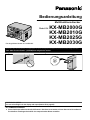 1
1
-
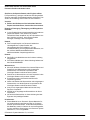 2
2
-
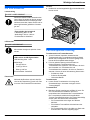 3
3
-
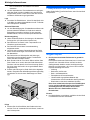 4
4
-
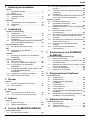 5
5
-
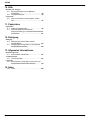 6
6
-
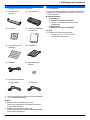 7
7
-
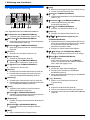 8
8
-
 9
9
-
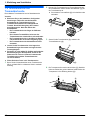 10
10
-
 11
11
-
 12
12
-
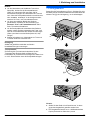 13
13
-
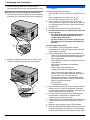 14
14
-
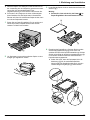 15
15
-
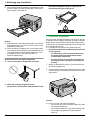 16
16
-
 17
17
-
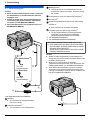 18
18
-
 19
19
-
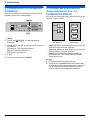 20
20
-
 21
21
-
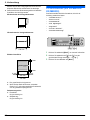 22
22
-
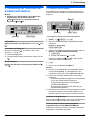 23
23
-
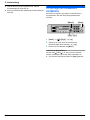 24
24
-
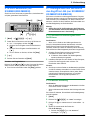 25
25
-
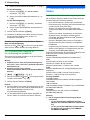 26
26
-
 27
27
-
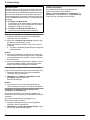 28
28
-
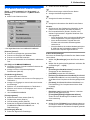 29
29
-
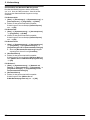 30
30
-
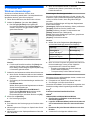 31
31
-
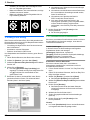 32
32
-
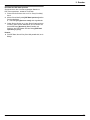 33
33
-
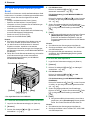 34
34
-
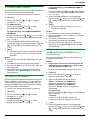 35
35
-
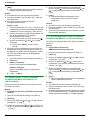 36
36
-
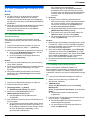 37
37
-
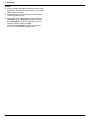 38
38
-
 39
39
-
 40
40
-
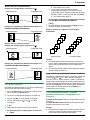 41
41
-
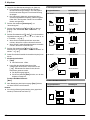 42
42
-
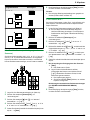 43
43
-
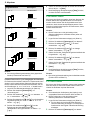 44
44
-
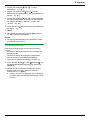 45
45
-
 46
46
-
 47
47
-
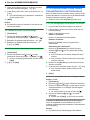 48
48
-
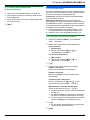 49
49
-
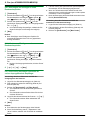 50
50
-
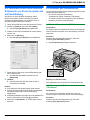 51
51
-
 52
52
-
 53
53
-
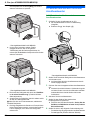 54
54
-
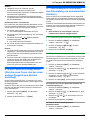 55
55
-
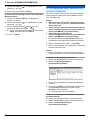 56
56
-
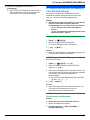 57
57
-
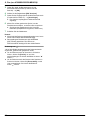 58
58
-
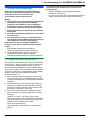 59
59
-
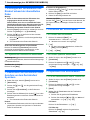 60
60
-
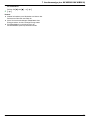 61
61
-
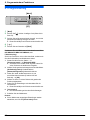 62
62
-
 63
63
-
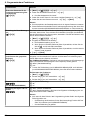 64
64
-
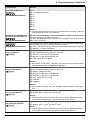 65
65
-
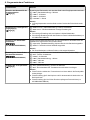 66
66
-
 67
67
-
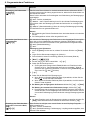 68
68
-
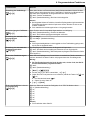 69
69
-
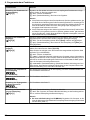 70
70
-
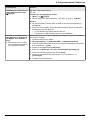 71
71
-
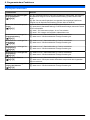 72
72
-
 73
73
-
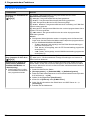 74
74
-
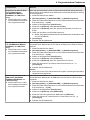 75
75
-
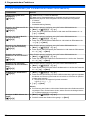 76
76
-
 77
77
-
 78
78
-
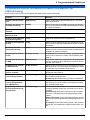 79
79
-
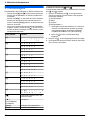 80
80
-
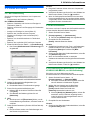 81
81
-
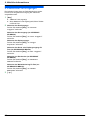 82
82
-
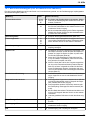 83
83
-
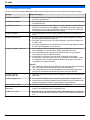 84
84
-
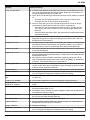 85
85
-
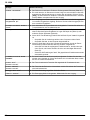 86
86
-
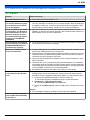 87
87
-
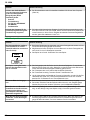 88
88
-
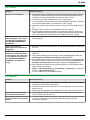 89
89
-
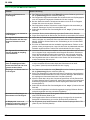 90
90
-
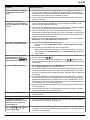 91
91
-
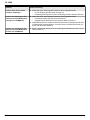 92
92
-
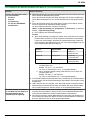 93
93
-
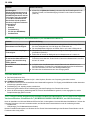 94
94
-
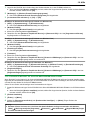 95
95
-
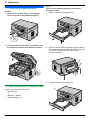 96
96
-
 97
97
-
 98
98
-
 99
99
-
 100
100
-
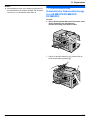 101
101
-
 102
102
-
 103
103
-
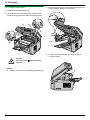 104
104
-
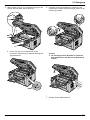 105
105
-
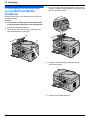 106
106
-
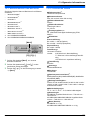 107
107
-
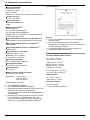 108
108
-
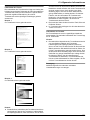 109
109
-
 110
110
-
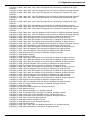 111
111
-
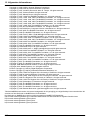 112
112
-
 113
113
-
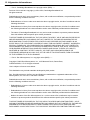 114
114
-
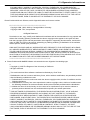 115
115
-
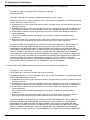 116
116
-
 117
117
-
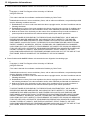 118
118
-
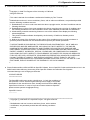 119
119
-
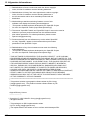 120
120
-
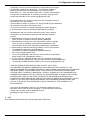 121
121
-
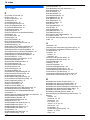 122
122
-
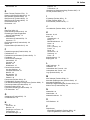 123
123
-
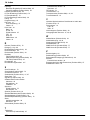 124
124
-
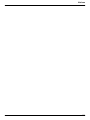 125
125
-
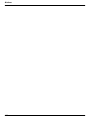 126
126
-
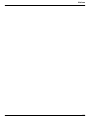 127
127
-
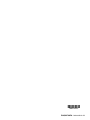 128
128
Verwandte Artikel
-
Panasonic KXMB2030FR Bedienungsanleitung
-
Panasonic KXMB2010 Schnellstartanleitung
-
Panasonic KXMB2030FR Bedienungsanleitung
-
Panasonic KXMC6020SL Bedienungsanleitung
-
Panasonic KXMB2001G Bedienungsanleitung
-
Panasonic KXMC6260 Bedienungsanleitung
-
Panasonic KXMC6020G Bedienungsanleitung
-
Panasonic KXMC6260G Bedienungsanleitung
-
Panasonic KXMB2170G Bedienungsanleitung
-
Panasonic DPMB300 Bedienungsanleitung